שְׁאֵלָה
בעיה: כיצד לתקן את שגיאת המסך הכחול BAD_POOL_HEADER ב-Windows?
שלום, אני צריך קצת עזרה עם השגיאה BAD POOL HEADER במסך כחול. לאחר אתחול מחדש, הוא מופיע שוב (במוקדם או במאוחר). האם עלי לדאוג? זה ממש מעצבן כי המסך הכחול צץ לפעמים כשאני עושה משהו במחשב שלי, ועוצר את כל מה שאני עושה. ממש מתסכל. יש עזרה בנושא בבקשה?
תשובה פתורה
BAD_POOL_HEADER היא שגיאת מסך כחול של מוות[1] זה מאלץ כיבוי של מחשב Windows והפעלה מחדש, שהוא מאפיין נפוץ עבור BSODs. בזמן, ב במקרים מסוימים, התנהגות כזו נפסקת ברגע שהמחשב מופעל מחדש, קריסות קטלניות אחרות עלולות לעלות ולחזור שוב. Bad Pool Header היא אחת הבעיות שסביר להניח שלא ייעלמו עד ליישום תיקון מתאים.
במערכות Windows ישנות יותר, כגון XP ו-7, משתמשים שנתקלו בשגיאה BAD_POOL_HEADER יראו הרבה פרטים טכניים על הבעיה. אף על פי כן, מכיוון שרוב המשתמשים לא יכולים להבין את זה הרבה, עם שחרורו של Windows 10, ה-BSODs נשללו מהנתונים האלה. כתוצאה מכך, שגיאת כותרת בריכה גרועה תציג את המידע הגנרי הבא:
המחשב שלך נתקל בבעיה והוא צריך להפעיל מחדש. אנחנו רק אוספים קצת מידע על שגיאה, ואז נפעיל מחדש עבורך (0% הושלמו)
אם תרצה לדעת יותר, תחפש באינטרנט מאוחר יותר את השגיאה הזו: BAD POOL HEADER
כעת, על מנת לתקן שגיאה של Bad Pool Header, יש להבין תחילה מה זה אומר, מכיוון שלא מסופק מידע רב בהודעת BSOD. קוד זה מציין ש-Windows נתקל בבעיה בעת שימוש ב-API[2] והקצאת זיכרון למשימה מסוימת, כלומר, יש לה בעיות בניהול זיכרון. כתוצאה מכך, מערכת Windows אינה יכולה להתמודד עם כל משימות המשתמשות בכונן הקשיח או ב-RAM.
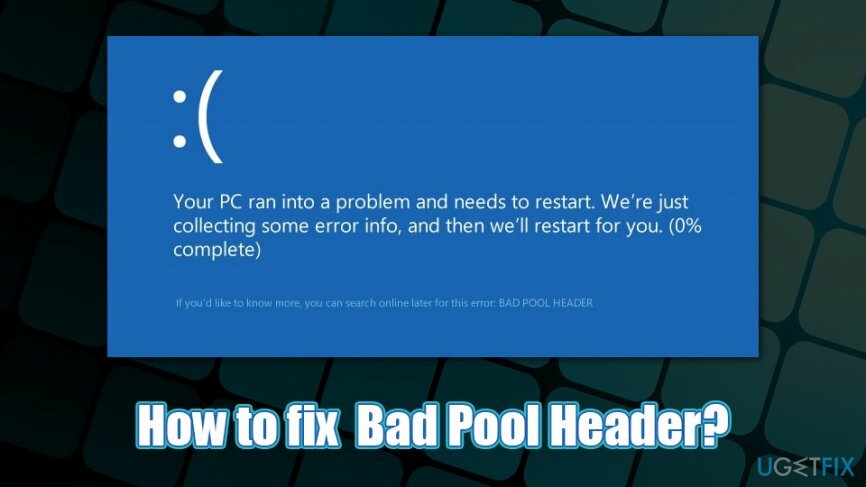
ישנן מספר סיבות להופעת BAD_POOL_HEADER, כולל:
- התנגשות תוכנה
- בעיות זיכרון RAM
- שחיתות בדיסק
- נהג[3] בעיות
- כשל בחומרה וכו'.
אמנם אתה אמור להיות מסוגל לתקן שגיאה של Bad Pool Header ללא קשיים גדולים - אנו מספקים כמה הפתרונות להלן, וכדאי לעקוב אחריהם צעד אחר צעד - במקרים מסוימים, ייתכן שתהיה החלפת חומרה חובה. חלק ממרכיבי החומרה, כמו זיכרון RAM, עלולים להידרדר עם הזמן, במקום להישבר לגמרי יום אחד, וזו הסיבה ש-Bad Pool Header עשוי להצביע על משהו רציני.
כיצד לתקן את שגיאת המסך הכחול BAD_POOL_HEADER ב-Windows?
כדי לתקן מערכת פגומה, עליך לרכוש את הגרסה המורשית של תמונה מחדש תמונה מחדש.
קודם כל, כדאי להתחיל מהפתרונות הברורים מאוד, כמו הפעלה מחדש. אם זה לא פותר את הבעיה שלך, זה אומר שאתה צריך קצת השקעת זמן נוספת.
מכיוון ש-BAD_POOL_HEADER יכול להיגרם על ידי התנגשות תוכנה, עליך לבדוק אם יש לך Dell Sonic תוכנית VPN גלובלית מותקנת במערכת שלך, מכיוון שמשתמשים טענו שהסרתה עזרה להם לתקן את Bad Pool כּוֹתֶרֶת. עם זאת, אם תוודא שכל התיקונים יוחלו על האפליקציה, היא לא אמורה ליצור שגיאות קריטיות יותר, מכיוון שמפתחים מקבלים הודעה על בעיות כאלה ומתקנים באגים כמו זה.
עם זאת, לפני שתמשיך עם תיקוני Bad Pool Header המופיעים להלן, ברצוננו להציע לך תמונה מחדשמכונת כביסה מאק X9. כלי זה נועד לתקן את Windows ולתקן אותו עקב נזקים שונים (למשל, תוכנות זדוניות) באופן אוטומטי.
תיקון 1. אתחול למצב בטוח
כדי לתקן מערכת פגומה, עליך לרכוש את הגרסה המורשית של תמונה מחדש תמונה מחדש.
אם אינך יכול לגשת ל-Windows מסיבה כלשהי, המשך עם השלבים הבאים (אחרת, דלג על פתרון זה):
- לְאַתחֵל המחשב שלך
- ברגע שמוצג הלוגו של Windows, הקש על כּוֹחַ כפתור ל להפריע לרצף האתחול
- חזור על השלב שלמעלה פעמיים נוספות - זה אמור לאתחל אותך אוטומטית התחלה מתקדמת מצב
- בחר פתרון בעיות > אפשרויות מתקדמות > הגדרות אתחול ולבחור אתחול
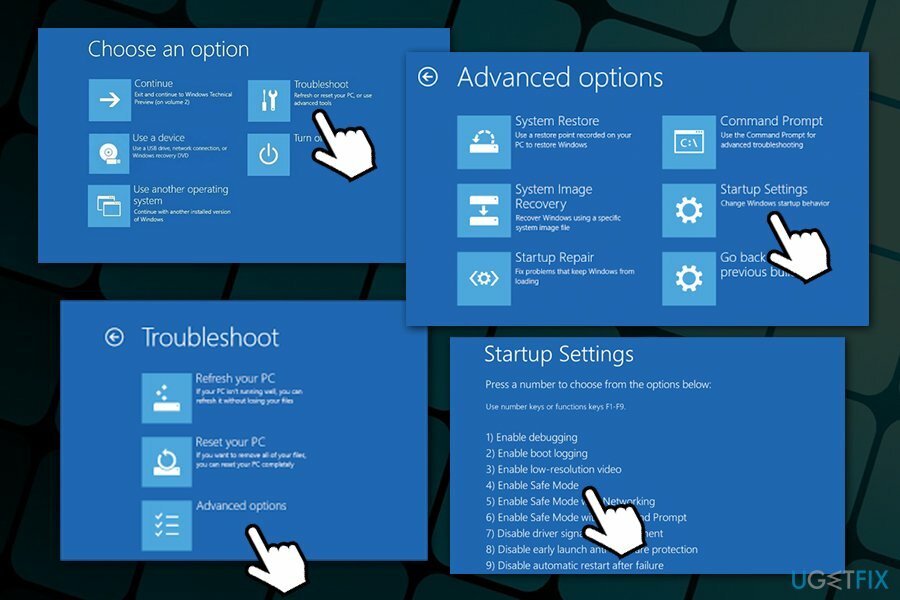
- לאחר הפעלה מחדש נוספת, בחר F4/4 כדי לגשת למצב בטוח או F5/5 כדי לגשת למצב בטוח עם רשת
תיקון 2. החל את העדכונים האחרונים של Windows
כדי לתקן מערכת פגומה, עליך לרכוש את הגרסה המורשית של תמונה מחדש תמונה מחדש.
יש ליישם עדכוני Windows תמיד ברגע שהם יוצאים כשהם מתקינים את המערכת מפגמי אבטחה וגם מתקנים בעיות יציבות ופונקציונליות שונות. לפיכך, ודא שמערכת ההפעלה שלך פועלת בגרסה העדכנית ביותר:
- לחץ לחיצה ימנית על הַתחָלָה ובחר הגדרות
- לִבחוֹר עדכון ואבטחה
- נְקִישָׁה בדוק עדכונים
- המתן עד ש-Windows יוריד ויתקין נתונים רלוונטיים
- לְאַתחֵל המחשב שלך ובדוק אותו זה יעזור לך להסיר את שגיאת Bad Pool Header
תיקון 3. השבת את האתחול המהיר
כדי לתקן מערכת פגומה, עליך לרכוש את הגרסה המורשית של תמונה מחדש תמונה מחדש.
אמנם תכונה זו עשויה להיות שימושית, אך ידוע שהיא גורמת לבעיות מסוימות. השבת את ההפעלה המהירה באופן הבא:
- בחיפוש של Windows, הקלד לוח בקרה ולחץ להיכנס
- בחר אייקונים קטנים נוף
- נְקִישָׁה אפשרויות צריכת חשמל
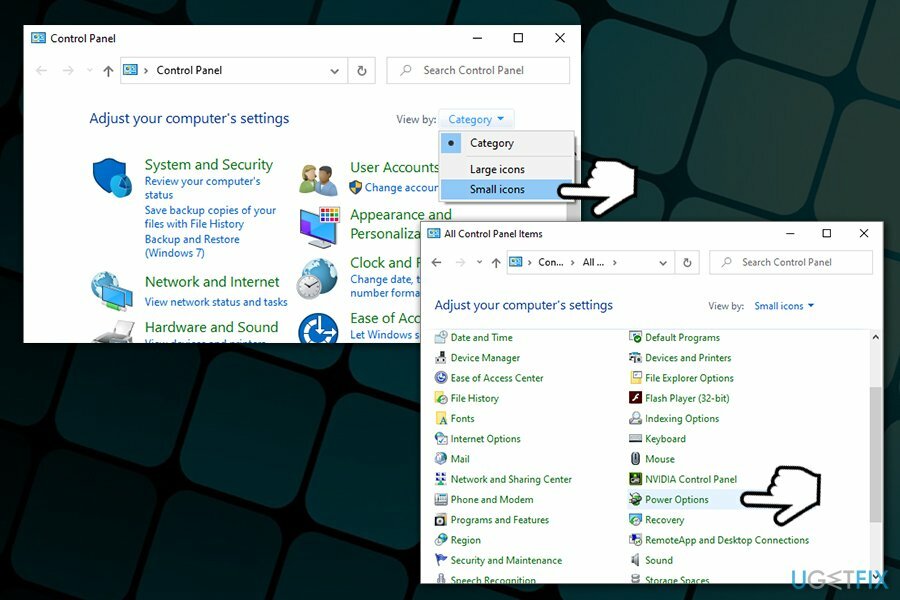
- בצד שמאל של החלון, בחר בחר מה עושים כפתורי ההפעלה
- בחר את שנה הגדרות שאינן זמינות כרגע אפשרות בחלק העליון
-
הסר את הקרצייה מ ה הפעל אתחול מהיר (מומלץ) אפשרות ובחר שמור שינויים
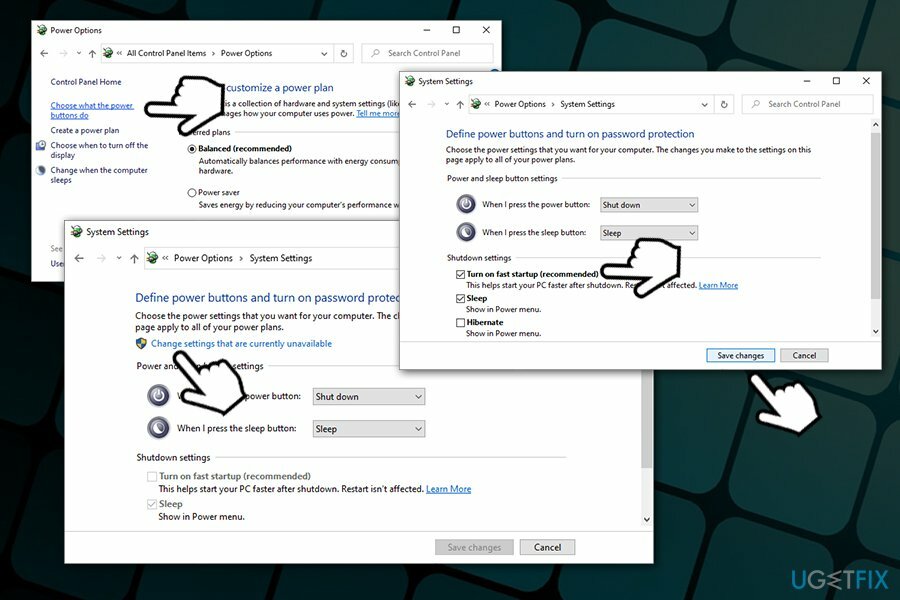
תיקון 4. הפעל את כלי אבחון הזיכרון של Windows
כדי לתקן מערכת פגומה, עליך לרכוש את הגרסה המורשית של תמונה מחדש תמונה מחדש.
כדי לבדוק זיכרון RAM עבור כשלים, הפעל את אבחון הזיכרון של Windows:
- בחיפוש Windows, הקלד אבחון זיכרון של Windows ופגע להיכנס
- לִבחוֹר הפעל מחדש עכשיו ובדוק אם יש בעיות (מומלץ)
- המתן עד ש-Windows יופעל מחדש ויבצע בדיקה מלאה
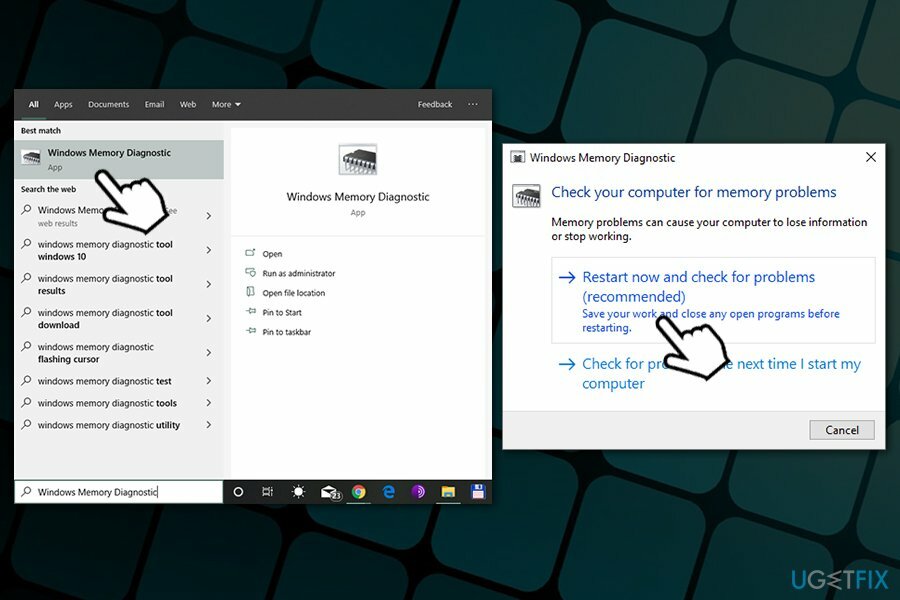
תיקון 5. עדכן דרייברים רלוונטיים
כדי לתקן מערכת פגומה, עליך לרכוש את הגרסה המורשית של תמונה מחדש תמונה מחדש.
כמה מנהלי התקנים לא תקינים עלולים לגרום לשגיאת BAD_POOL_HEADER. תקן אותם באופן הבא:
- לחץ לחיצה ימנית על הַתחָלָה לחצן ובחר מנהל התקן
- בחלון מנהל ההתקנים, בדוק אם מנהלי התקנים מסומנים ב-a סימן קריאה צהוב
- לחץ לחיצה ימנית על מנהל התקן כזה ובחר עדכן דרייברים
- עכשיו בחר חפש אוטומטית תוכנת מנהל התקן מעודכנת
תיקון 7. הפעל את SFC ו-DISM
כדי לתקן מערכת פגומה, עליך לרכוש את הגרסה המורשית של תמונה מחדש תמונה מחדש.
בצע את הבדיקות הבאות:
- הקלד cmd לתוך חיפוש Windows
- מקש ימנישורת פקודה תוצאת חיפוש ובחירה הפעל כמנהל
- לאחר מכן, הקלד את הפקודה הבאה ולחץ להיכנס:
sfc /scannow
- המתן עד שהסריקה תסתיים - Windows ידווח על מה שמצא ותקן
- לְאַתחֵל ובדוק אם Bad Pool Header נמשך
- אם כן, פתח שורת הפקודה כמנהל שוב והקלד את הפקודה הבאה:
DISM /Online /Cleanup-Image /RestoreHealth
- המתן עד לסיום הסריקה ו לְאַתחֵל
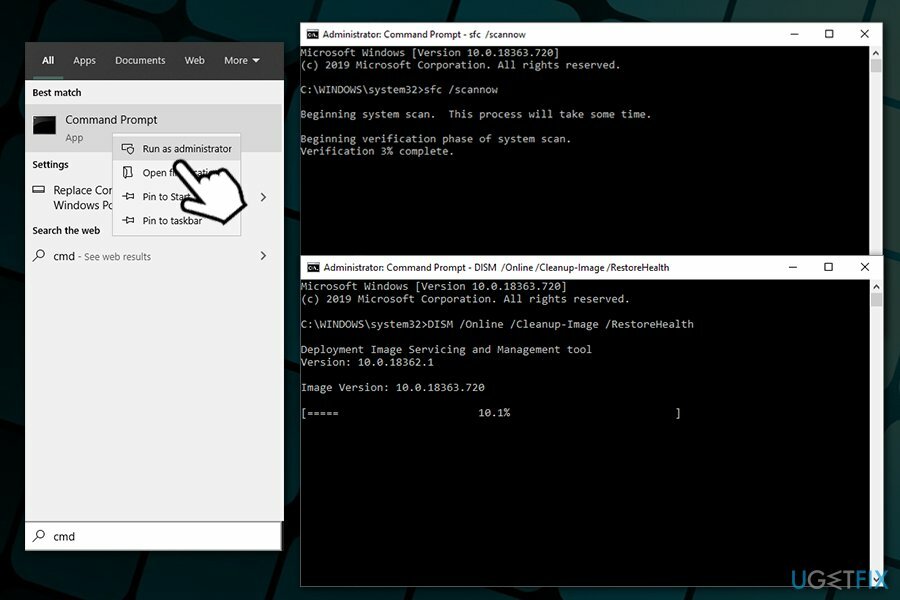
תקן 8. בצע שחזור מערכת
כדי לתקן מערכת פגומה, עליך לרכוש את הגרסה המורשית של תמונה מחדש תמונה מחדש.
אם שום דבר אחר לא עזר לך לתקן Bad Pool Header, השתמש בשחזור מערכת (תאבד את כל היישומים התקנת בזמן הזה, למרות שזה לא ישפיע על הקבצים האישיים שלך כמו תמונות או מסמכים):
- ללחוץ Win + R בּוֹ זְמַנִית
- הקלד rstrui.exe, ללחוץ להיכנס ובחר הַבָּא
- בחר נקודת שחזור עם ידוע מערכת טובה תְצוּרָה
- לִבחוֹר הַבָּא ולחץ סיים
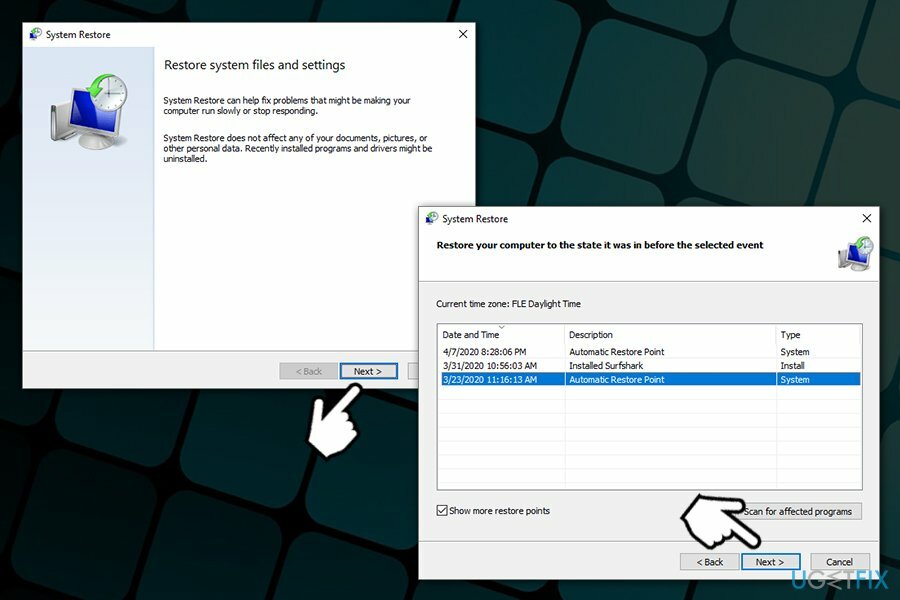
תקן את השגיאות שלך באופן אוטומטי
צוות ugetfix.com מנסה לעשות כמיטב יכולתו כדי לעזור למשתמשים למצוא את הפתרונות הטובים ביותר לביטול השגיאות שלהם. אם אינך רוצה להיאבק בטכניקות תיקון ידניות, אנא השתמש בתוכנה האוטומטית. כל המוצרים המומלצים נבדקו ואושרו על ידי אנשי המקצוע שלנו. הכלים שבהם אתה יכול להשתמש כדי לתקן את השגיאה שלך מפורטים להלן:
הַצָעָה
לעשות את זה עכשיו!
הורד תיקוןאושר
להבטיח
לעשות את זה עכשיו!
הורד תיקוןאושר
להבטיח
אם לא הצלחת לתקן את השגיאה שלך באמצעות Reimage, פנה לצוות התמיכה שלנו לקבלת עזרה. אנא, הודע לנו את כל הפרטים שאתה חושב שאנחנו צריכים לדעת על הבעיה שלך.
תהליך תיקון פטנט זה משתמש במסד נתונים של 25 מיליון רכיבים שיכולים להחליף כל קובץ פגום או חסר במחשב של המשתמש.
כדי לתקן מערכת פגומה, עליך לרכוש את הגרסה המורשית של תמונה מחדש כלי להסרת תוכנות זדוניות.

VPN הוא חיוני כשזה מגיע פרטיות המשתמש. עוקבים מקוונים כגון עוגיות יכולים לשמש לא רק פלטפורמות מדיה חברתית ואתרים אחרים, אלא גם ספק שירותי האינטרנט שלך והממשלה. גם אם תחיל את ההגדרות המאובטחות ביותר דרך דפדפן האינטרנט שלך, עדיין ניתן לעקוב אחריך באמצעות אפליקציות שמחוברות לאינטרנט. חוץ מזה, דפדפנים ממוקדי פרטיות כמו Tor is אינם בחירה אופטימלית בגלל ירידה במהירויות החיבור. הפתרון הטוב ביותר לפרטיות האולטימטיבית שלך הוא גישה פרטית לאינטרנט - היה אנונימי ומאובטח באינטרנט.
תוכנת שחזור נתונים היא אחת האפשרויות שיכולות לעזור לך לשחזר את הקבצים שלך. ברגע שאתה מוחק קובץ, הוא לא נעלם באוויר - הוא נשאר במערכת שלך כל עוד לא נכתבים עליו נתונים חדשים. Data Recovery Pro היא תוכנת שחזור המחפשת עותקי עבודה של קבצים שנמחקו בתוך הכונן הקשיח שלך. על ידי שימוש בכלי, תוכל למנוע אובדן של מסמכים יקרי ערך, עבודות בית ספר, תמונות אישיות וקבצים חיוניים אחרים.